넷플릭스 화질 강제 설정 방법에 대해서 알고 있나요? 이번 시간에는 넷플릭스를 시청할 때 화질을 설정하는 방법에 대해서 알아 보려고 해요. 이왕이면 제대로 된 화질로 영상을 감상하는 편이 좋지 않겠어요?
영상 시청을 하다가 보면 갑자기 화질이 급격히 나빠질 때가 있어요. 혹은 멋대로 해상도가 좋아지기도 하죠. 그런데 안정적으로 화질의 차이 없이 감상할 수 있으니 꼼꼼히 살펴 보세요.
넷플릭스 화질 강제 설정 PC
화질을 설정할 수 있는 방법은 PC에서 설정하는 방법과 모바일 설정으로 구분을 지어서 설명을 드릴께요. 먼저 PC 설정을 보시죠.
프로필의 계정 선택
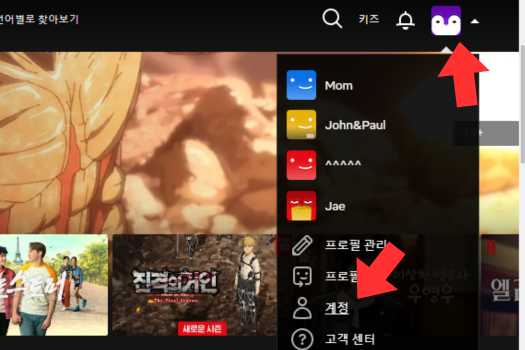
- 먼저 넷플릭스에 로그인을 해 주세요.
- 그리고 오른 쪽 상단의 프로필을 선택해 줍니다.
- 계정 메뉴를 클릭해 주세요.
계정 및 프로필 선택
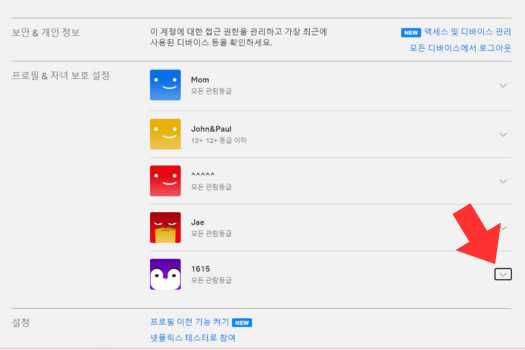
- ‘프로필 & 자녀보호 설정’ 메뉴를 확인합니다.
- 여기서 설정을 변경하고 싶은 ‘프로필’을 선택해 줍니다.
- 오른쪽 화살표를 클릭해 주세요.
재생 설정 변경하기
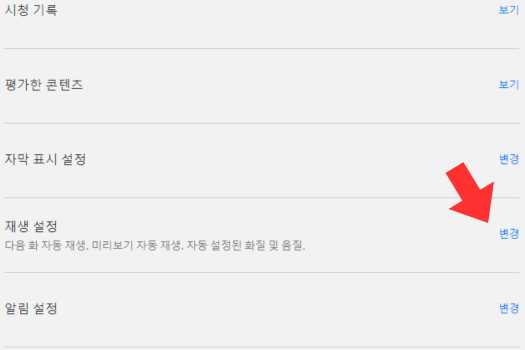
- 다양한 설정 메뉴를 확인할 수 있습니다.
- 이 곳에서 재생 설정 메뉴를 찾습니다.
- 변경 버튼을 클릭해 주세요.
설정 변경하기
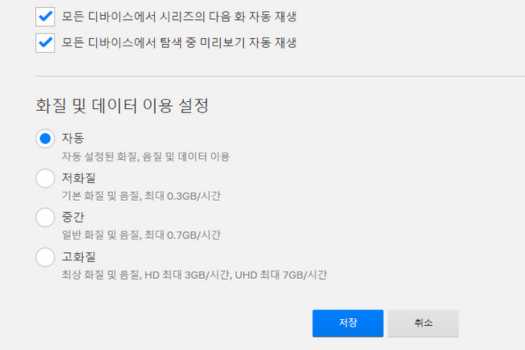
- 재생 설정에 관한 내용들을 볼 수 있는데요.
- 자세한 자동재생 관련 메뉴도 확인이 됩니다.
- 컴퓨터 사양에 따라 화질을 설정하시면 좋습니다.
- 고화질 설정은 데이터 손실이 커지니 주의가 필요해요.
저장하고 감상하기
최종 설정을 체크한 후에는 꼭 저장 버튼을 클릭해 주세요. 다음 재생부터는 설정한 값에 따라서 영상을 시청하실 수 있습니다.
넷플릭스 화질강제 설정 모바일
다음은 모바일에서 영상 화질을 설정하는 방법에 대해서 알려 드릴께요. 기본 루트는 PC와 거의 다르지 않습니다.
프로필 확인
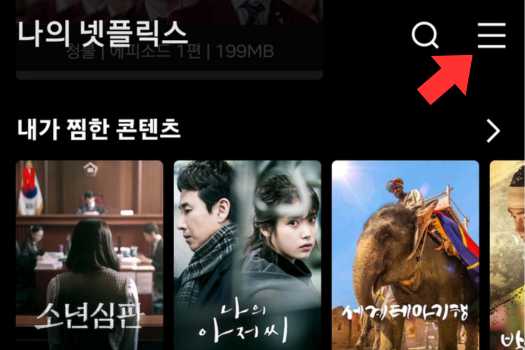
- 넷플릭스 모바일에 접속을 합니다.
- 오른쪽 위 햄버거 버튼을 클릭합니다.
앱 설정하기
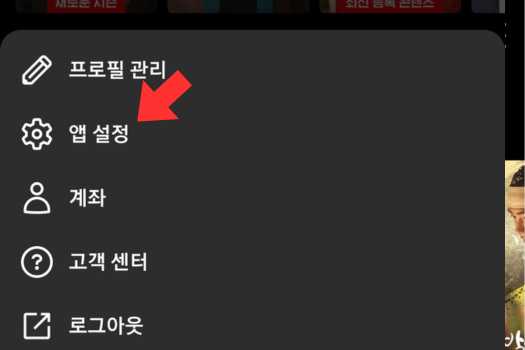
- 프로필에서 설정을 할 수 있는 팝업 창이 보이게 되는데요.
- 여기서 앱 설정 메뉴를 클릭합니다.
모바이 데이터 이용 설정 클릭
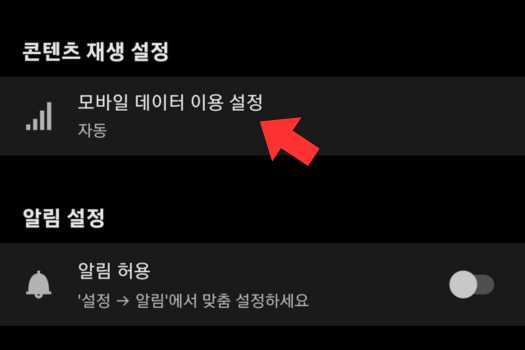
- 모바일의 경우 PC와 다른 메뉴가 있어요.
- 데이터 사용을 조절하면서 화질을 조절할 수 있습니다.
- 데이터 이용 설정 메뉴를 클릭해 주세요.
화질 고르기
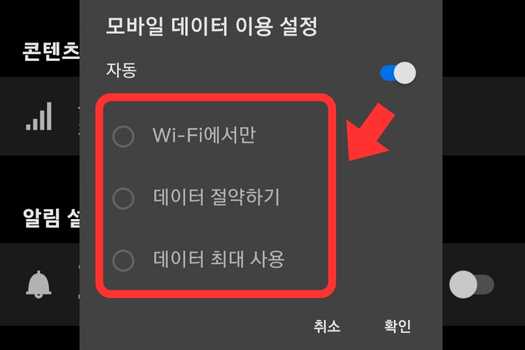
- 팝업창이 나타납니다.
- 자동이 기본으로 설정되어 있습니다.
- 데이터 사용 여부에 따라 메뉴를 고릅니다.
- 확인으로 저장 후 영상을 즐깁니다.
결론
넷플릭스 화질 강제 설정 방법을 PC 버전과 모바일 버전으로 확인해 보았습니다. 화면 캡쳐를 해서 설명을 드렸는데요. 따라만 해 보신다면 필요한 화질로 영상을 감상하실 수 있을 거에요. 모바일에서는 데이터 여유에 따라 선택해야 하는데요. 무리한 데이터 사용은 요금이 과도하게 부과가 될 수도 있으니 이점 꼭 참고해서 설정을 해 주시기 바랍니다.
<추천글>

